Como consertar travamentos do jogo após o logotipo PUBG aparecer
PUBG é um jogo massivo e não apenas em termos de jogadores. É complexo além das partidas e jogos que são hospedados e disputados todos os dias. Além disso, o jogo recebe atualizações e melhorias regulares para mantê-lo atualizado. Seus requisitos básicos de hardware não mudam apesar de tudo isso.
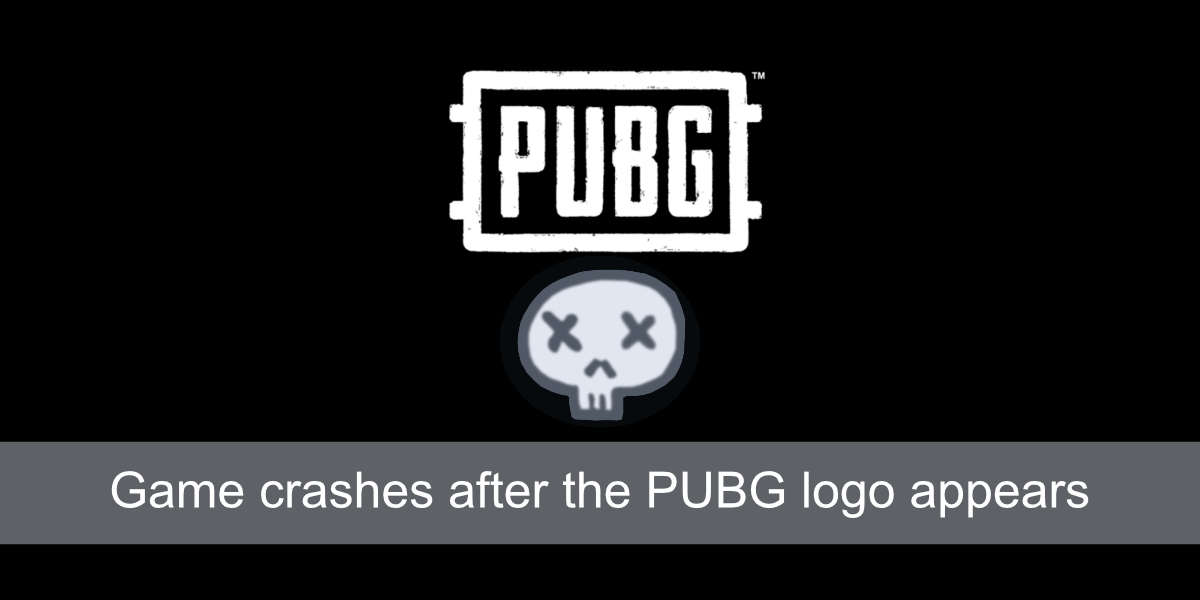
O jogo trava após o logotipo PUBG aparecer
PUBG é um aplicativo e, como qualquer aplicativo, também pode travar. A falha pode ser resultado de uma atualização mal instalada ou mal desenvolvida, ou pode ser um problema com seu sistema. Se o jogo travar toda vez que você abrir o PUBG e você não conseguir ir além do logotipo do jogo, tente as correções abaixo.
Atualize o jogo
Certifique-se de que o PUBG está atualizado. Se o jogo não estiver atualizado, você não poderá jogá-lo. Você pode conseguir iniciá-lo, mas ele será encerrado antes que você consiga ver a tela de carregamento.
- Abra o Steam.
- Ir para a biblioteca.
- Selecione PUBG na coluna à esquerda.
- No painel à direita, selecione a opção Atualizar.
- Aguarde o download da atualização e a instalação.
- Depois de instalado, abra o jogo.
Atualizar o Steam
Assim como os jogos, o Steam também é um aplicativo e é atualizado regularmente. As atualizações do Steam normalmente não bloqueiam a execução de jogos, mas é uma boa ideia mantê-los atualizados porque um jogo pode não ser executado se detectar que seu cliente Steam não está atualizado.
- Abra o Steam.
- Vá para Steam> Verificar atualizações.
- Baixe as atualizações disponíveis e reinicie o cliente Steam.
- Abra o PUBG e ele deve carregar.
Verifique os arquivos PUBG
Os arquivos do jogo podem estar corrompidos. Isso pode acontecer quando o jogo for atualizado, quando o Steam for atualizado ou quando o seu sistema operacional for atualizado, entre outras coisas. Com os jogos do Steam, porém, a corrupção do arquivo é bastante fácil de consertar.
- Abra o Steam.
- Ir para a biblioteca.
- Clique com o botão direito em PUBG na coluna à esquerda e selecione Propriedades.
- Vá para a guia Arquivos locais.
- Clique em Verificar integridade dos arquivos do jogo.
- Permita que o Steam verifique os arquivos e corrija quaisquer problemas que encontrar.
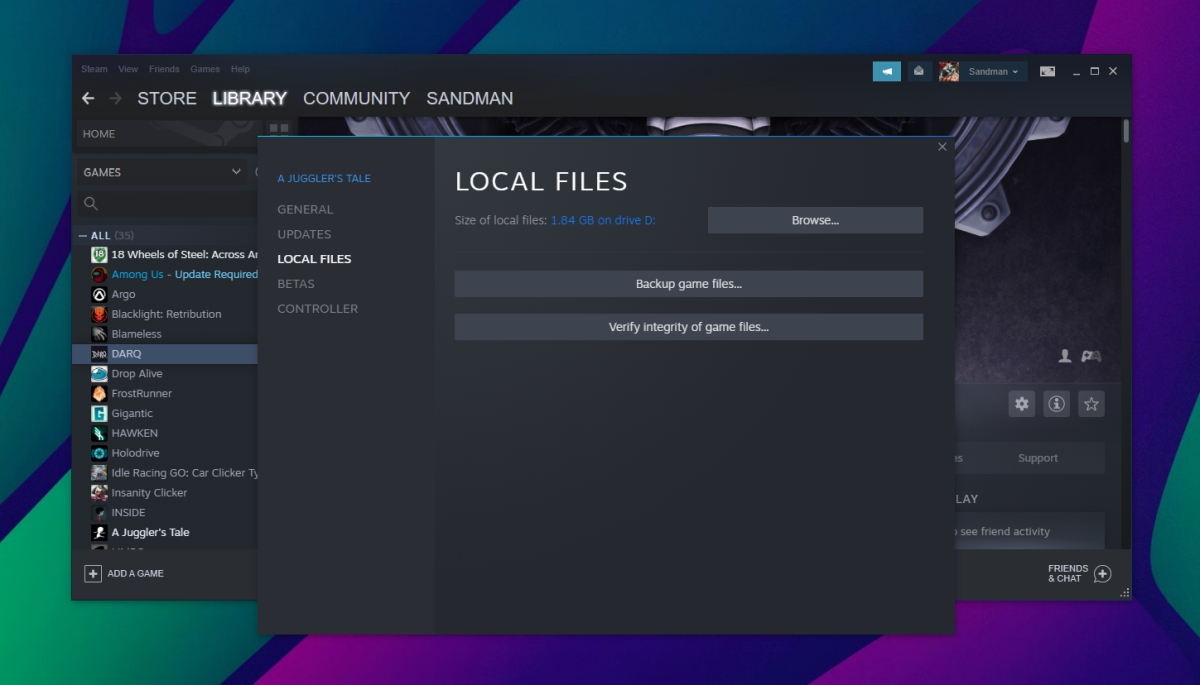
Atualizar drivers
O PUBG precisa de uma GPU para funcionar sem problemas e sua GPU deve estar executando os drivers mais recentes disponíveis para ela. Uma razão pela qual o jogo pode parar de funcionar repentinamente é porque ele foi atualizado, mas seus drivers de GPU não.
- Abra o Gerenciador de Dispositivos.
- Expanda Adaptadores de vídeo.
- Clique com o botão direito em sua GPU e selecione Atualizar driver no menu de contexto.
- Pesquise online por atualizações de driver e instale-as.
Observação: pode ser uma boa ideia usar o aplicativo Nvidia GeForce Experience ou o instalador do driver AMD Combined Chipset e Radeon Graphics para instalar os drivers mais recentes se o Gerenciador de dispositivos não encontrar nada.
Mudanças de hardware
PUBG não foi feito para rodar em sistemas low-end. Ele pode até ter dificuldade para ser executado em um sistema de nível intermediário se as configurações dos gráficos estiverem muito altas. Neste caso, alguns jogadores optam por fazer um overclock de sua GPU. O overclock de uma GPU é bastante comum na comunidade de jogos, mas é algo que deve ser feito da maneira certa. Mesmo assim, nem todos os jogos podem funcionar bem em uma GPU com overclock. Se você recentemente fez overclock em sua GPU, suas novas configurações podem não ser adequadas para executar o PUBG. Retorne às configurações de fábrica e você poderá jogar o jogo.

Instalação limpa PUBG
Se tudo mais falhar, o problema pode ser resolvido reinstalando o PUBG. Esta solução é entediante porque você precisará baixar o jogo novamente e ele é bastante grande.
- Abra o painel de controle.
- Vá para Programas> Desinstalar um programa.
- Selecione PUBG e clique no botão Desinstalar.
- Assim que o jogo for desinstalado, baixe-o novamente no Steam .
Conclusão
PUBG é um jogo, mas os jogos são, no final das contas, aplicativos. Eles estão sujeitos a problemas como qualquer outro aplicativo, incluindo travamentos. Se o jogo for o único aplicativo que está travando, uma instalação limpa deve corrigir o problema. Se você estiver executando aplicativos que podem ser considerados cheat-ware pelo PUBG, feche-os e instale o jogo de forma limpa.
A postagem Como consertar travamentos do jogo após o logotipo PUBG aparecer apareceu primeiro no AddictiveTips .

